Исправить ошибку «Сервер Google Chrome не отправил данные»
Опубликовано: 2022-11-23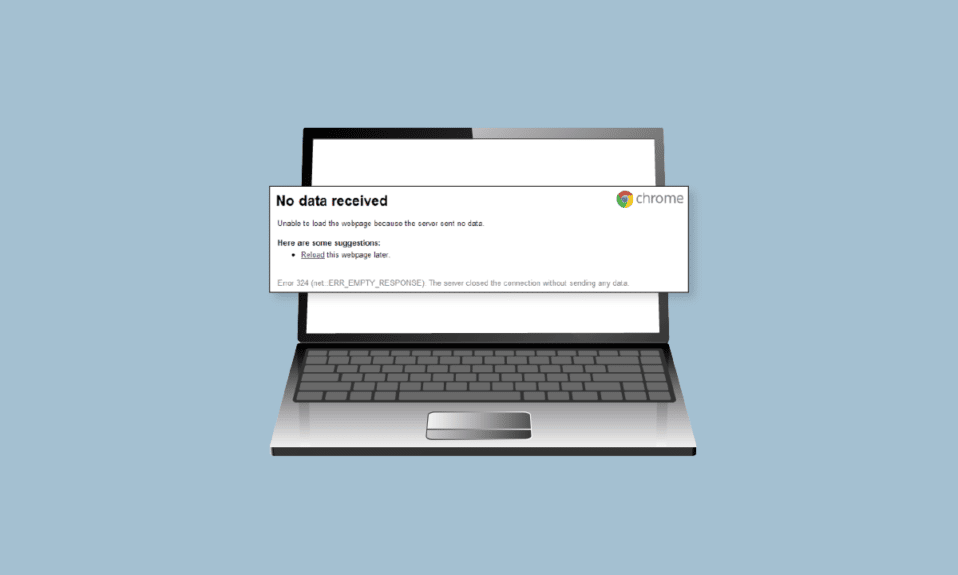
Сервер Chrome не отправил никаких данных — это распространенная ошибка веб-браузера Google Chrome. Это происходит, когда пользователь пытается подключиться к веб-сайту или войти на него с помощью браузера Google Chrome. Иногда эту ошибку может быть трудно устранить, если проблема была вызвана концом Google Chrome. Однако, если ошибка возникает из-за проблем с вашим браузером и компьютером, вы можете попытаться решить эту проблему, используя различные методы. Ошибка «Нет данных получена» в Google Chrome может вызвать перебои при работе в Интернете, и вы не сможете загрузить веб-страницу. Часто при возникновении этой ошибки пользователи получают такие сообщения, как ошибка Chrome 324, ERR_EMPTY_RESPONSE и ERR_TIMED_OUT. Если у вас возникли проблемы с этой ошибкой, это идеальное руководство для вас.
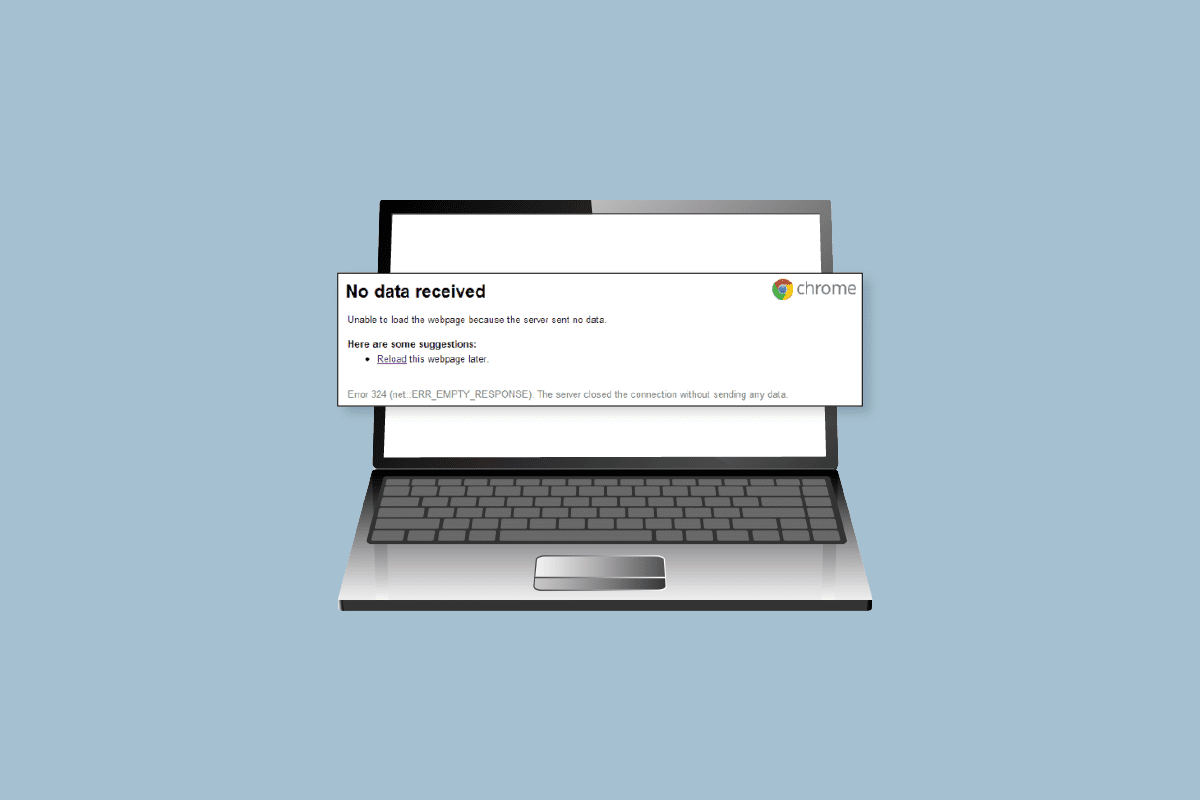
Содержание
- Как исправить ошибку «Сервер Google Chrome не отправил данные»
- Метод 1: основные шаги по устранению неполадок
- Способ 2: очистить кеш браузера
- Способ 3: запустить антивирусное сканирование
- Способ 4: изменить DNS-сервер
- Способ 5: очистить DNS и сбросить IP-адрес
- Способ 6: сброс настроек сети
- Способ 7: отключить службу VPN
- Способ 8: очистить временную папку на компьютере
Как исправить ошибку «Сервер Google Chrome не отправил данные»
Могут быть разные причины, по которым сервер Chrome не отправляет данные, некоторые из наиболее распространенных причин упомянуты здесь.
- Эта ошибка может быть вызвана различными проблемами браузера, такими как избыточные файлы cookie, файлы кеша и расширения.
- Различные ошибки сетевого подключения также могут вызывать эту ошибку.
- Иногда, когда система не загружается должным образом, в Chrome может возникнуть проблема с сервером.
- Неправильный URL-адрес является одной из наиболее распространенных причин этой ошибки.
- Неправильные настройки сети также могут вызывать ошибки Chrome.
- Неправильный DNS и IP-адрес также могут вызвать эту ошибку.
- Служба VPN также может вызвать ошибку на сервере Chrome.
- Избыточные временные файлы на вашем компьютере также могут вызывать эту ошибку.
В следующем руководстве мы обсудим способы устранения ошибки «Сервер Chrome не отправил данные».
Метод 1: основные шаги по устранению неполадок
Как правило, большинство ошибок в Chrome вызваны различными проблемами браузера и проблемами с сетью, и вы можете исправить их с помощью инструментов браузера. Ниже приведены некоторые способы исправления ошибки отсутствия данных в Google Chrome.
1А. Перезагрузить страницу, минуя локальный кеш
Если простая перезагрузка веб-страницы не устраняет проблему невозможности загрузки веб-страницы, вы можете попробовать перезагрузить Chrome, минуя файлы локального кеша. Вы можете нажать клавиши Ctrl + F5 , чтобы перезагрузить Chrome и исправить ошибку Chrome 324.
1Б. Очистить файлы cookie из инструментов разработчика
Вы можете попытаться исправить отправку сервером Chrome данных без проблем, очистив файлы cookie из инструментов разработчика, вы можете выполнить эти простые шаги, чтобы выполнить этот метод в браузере Google Chrome.
1. Нажмите клавиши fn + f12 , чтобы открыть окна инструментов разработчика .
2. Нажмите Дополнительные параметры. Там выберите приложение в интерфейсе инструментов разработчика .
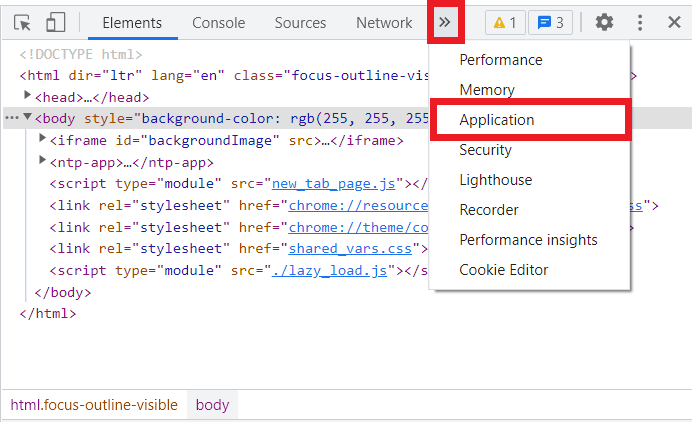
3. Затем нажмите на файлы cookie . Щелкните правой кнопкой мыши домен, указанный здесь, и нажмите « Очистить », чтобы удалить с него файлы cookie.
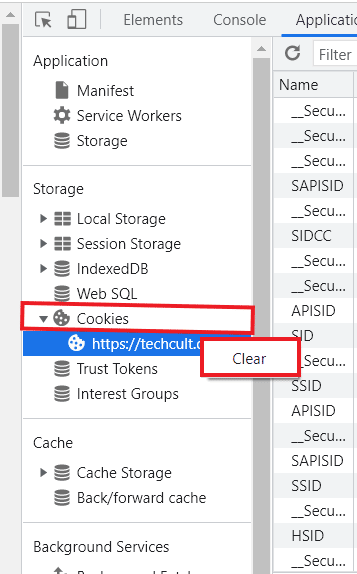
4. Перезагрузите страницу и проверьте, устранена ли проблема.
1С. Использовать режим инкогнито
Иногда эту проблему может решить простой трюк с использованием режима инкогнито. Вы можете открыть окно в режиме инкогнито в браузере Google Chrome, одновременно нажав клавиши Ctrl + Shift + N.
Читайте также: Исправление отсутствия часто посещаемых сайтов в Google Chrome
1Д. Отключить расширение Chrome
Блокировщики рекламы — это расширения в вашем веб-браузере, которые могут блокировать различные рекламные объявления в Интернете. Эти расширения помогают пользователю избежать нежелательных всплывающих окон с рекламой при работе в Интернете. Однако эти расширения также могут мешать работе сервера и вызывать ошибку сервера Chrome. Поэтому обязательно удалите расширение Ad-blocker из браузера, чтобы избежать ошибки сервера.
1. Откройте веб-браузер из панели поиска .
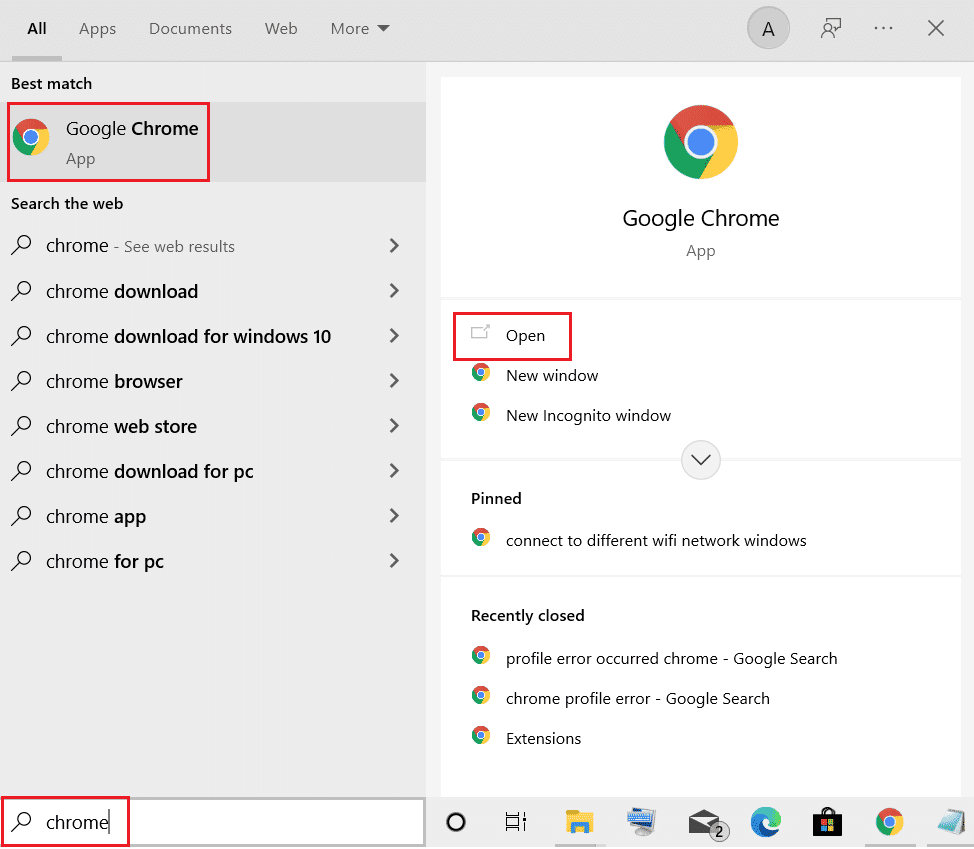
2. В правом верхнем углу окна браузера щелкните Опции меню .
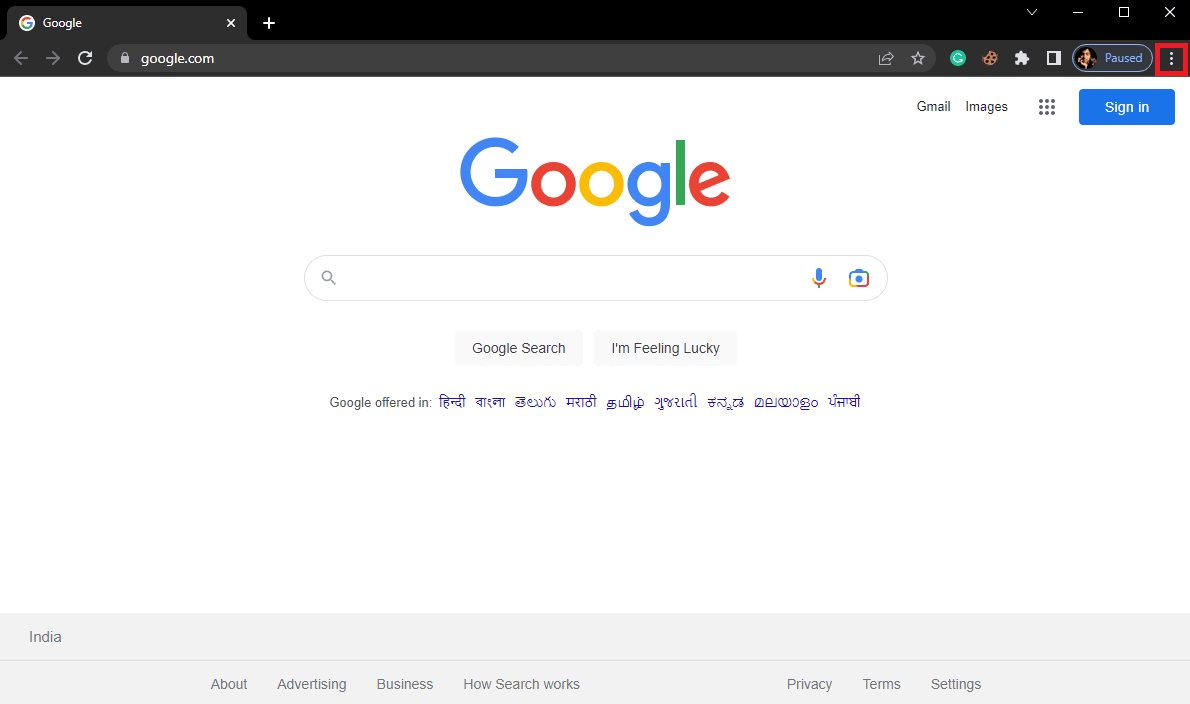
3. Здесь нажмите « Дополнительные инструменты », а затем нажмите «Расширения» .
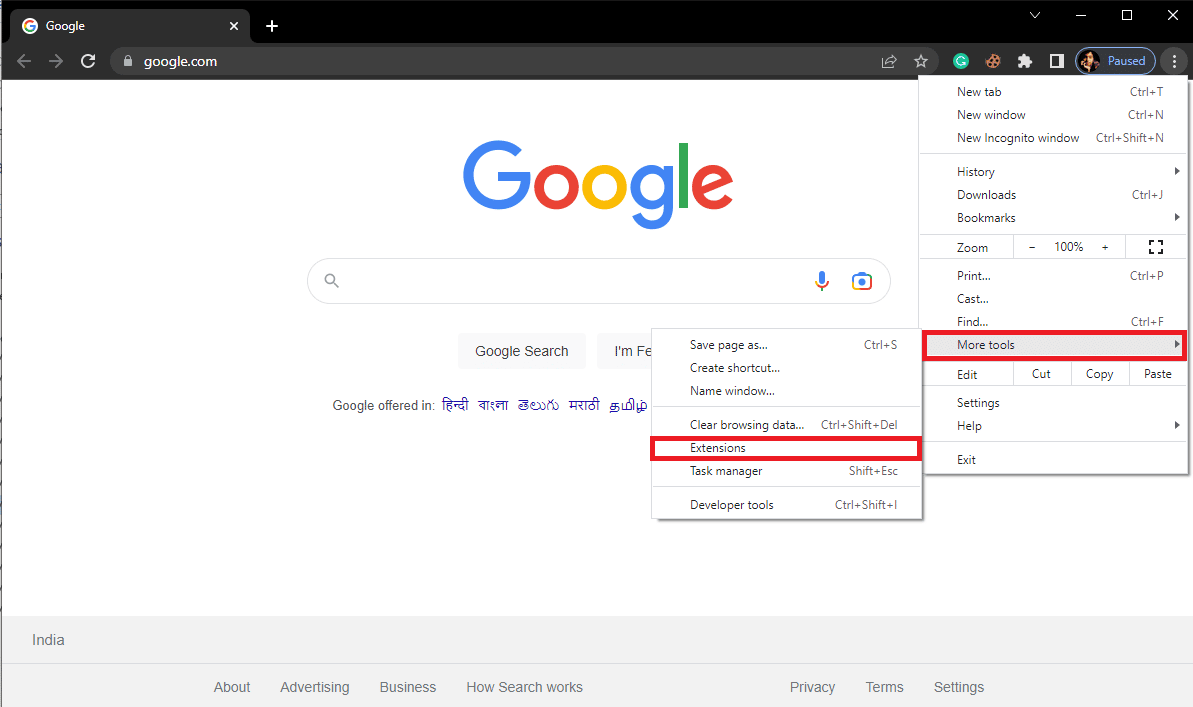
4. В списке ваших расширений найдите блокировщик рекламы и удалите его.
Если вы по-прежнему получаете сообщение об ошибке «Нет данных получено» в проблеме Google Chrome в Chrome, а Chrome по-прежнему не может загрузить веб-страницу, попробуйте следующий способ исправить ошибку Chrome 324.
Читайте также: Что такое служба повышения прав Google Chrome
1Э. Проверьте сетевое подключение
Если ошибка получения данных в Google Chrome не была вызвана маршрутизатором WiFi, то это может быть связано с вашим интернет-провайдером. Вам следует подумать о проверке используемой вами интернет-службы, чтобы убедиться, что у вас достаточно хорошие сетевые подключения. Вы также должны убедиться, что у вас есть активный интернет-план на ваших устройствах, чтобы использовать услуги и избежать ошибки загрузки веб-страницы. Если у вас медленный интернет-сервис и вы не знаете, как это исправить, вам следует проверить Медленное интернет-соединение? 10 способов ускорить ваш интернет! Затем вам следует попробовать следующие методы, чтобы решить проблему с сервером Chrome, которая не отправляла данные, и с ошибкой Chrome 324.

1эт. Перезапустить компьютер
Если проблема не была вызвана ошибкой сетевого подключения, вы можете попытаться исправить эту ошибку с помощью более общего подхода. Иногда, когда Chrome не загружается должным образом или ваша система загружается неправильно, может возникнуть ошибка сервера. Чтобы это исправить, вы можете попробовать перезагрузить устройство. Прочтите наше руководство по перезагрузке Windows.
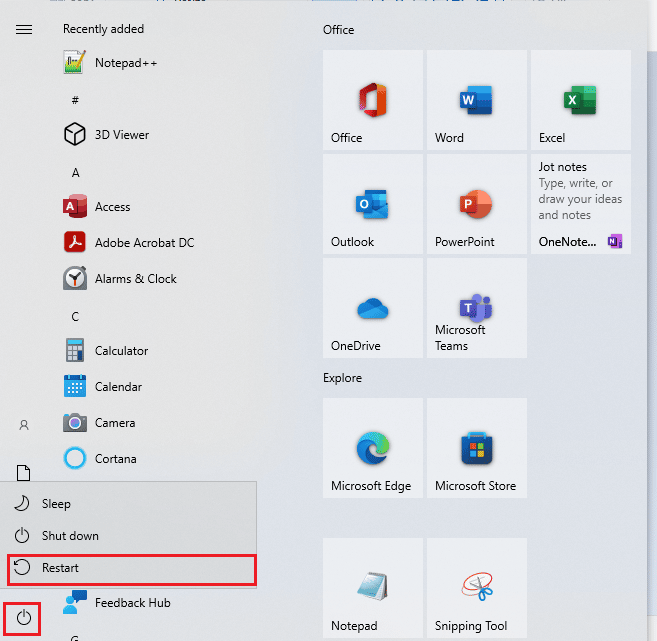
Если сервер Chrome по-прежнему не отправляет данные, перейдите к следующему способу.
1г. Проверить URL-адрес
Одной из наиболее распространенных причин этой ошибки является неправильный URL-адрес. Если вы вручную ввели URL-адрес в строку поиска, есть большая вероятность, что введенный URL-адрес был неправильным, что и привело к ошибке. Поэтому, когда вы получаете сообщение об ошибке «Нет данных получено» в ошибке Google Chrome, проверьте введенный вами URL-адрес и убедитесь, что он правильный.
Способ 2: очистить кеш браузера
Многие пользователи смогли выяснить, что ошибка невозможности загрузки веб-страницы была вызвана доступом или поврежденными файлами кеша браузера. Когда файлы кеша повреждаются, они могут вызывать различные ошибки браузера, такие как низкая производительность и проблемы с сервером. Вы можете исправить ошибку Chrome 324, очистив файлы кеша для вашего браузера, выполнив следующие простые шаги. Ознакомьтесь с нашим руководством по очистке кеша и файлов cookie в Google Chrome.
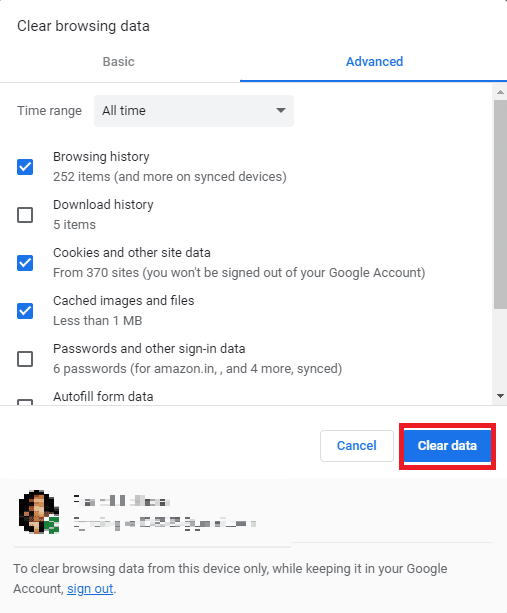
Читайте также: Исправление сбоев Shockwave Flash в Chrome
Способ 3: запустить антивирусное сканирование
Если проблема с Chrome продолжает вызывать у вас проблемы, вы можете попытаться исправить ее, запустив антивирусное сканирование на наличие троянских вирусов и вредоносных программ. Вы можете ознакомиться с руководствами «Как запустить сканирование на вирусы на моем компьютере» и «Как удалить вредоносное ПО с вашего ПК в Windows 10», чтобы запустить сканирование на вашем компьютере.
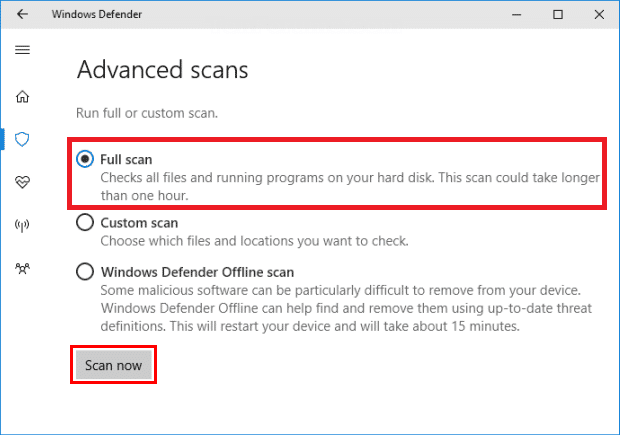
Способ 4: изменить DNS-сервер
Одним из наиболее эффективных способов решения проблем с сервером Chrome является изменение настроек DNS на вашем компьютере. Если предыдущие методы не работают, вы можете попробовать изменить настройки DNS на своем компьютере, чтобы исправить эту ошибку. Многие пользователи смогли решить эту проблему, изменив свои настройки DNS. Вы можете проверить 3 способа изменить настройки DNS в Windows 10. руководство, чтобы следовать методам изменения настроек DNS на вашем устройстве.
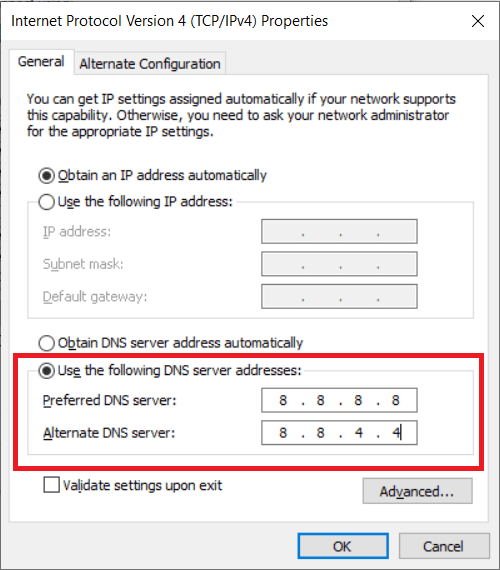
Способ 5: очистить DNS и сбросить IP-адрес
Вы также можете попытаться решить проблему с сервером в Chrome, очистив DNS и сбросив IP-адрес с помощью командной строки. Следуйте этим простым шагам, чтобы исправить ошибку Chrome 324. Прочтите наше руководство по очистке DNS и сбросу кеша DNS.
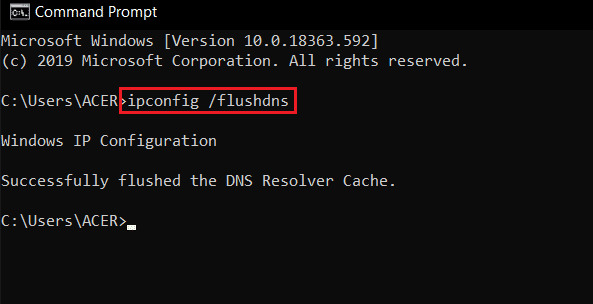
Способ 6: сброс настроек сети
Иногда сервер Chrome не отправляет данные. Проблема с сервером Chrome может быть вызвана неправильными настройками сети. Если были внесены какие-либо изменения, и вы не можете их исправить. Вы всегда можете сбросить настройки сети в режим по умолчанию. Для этого прочитайте наше руководство по сбросу настроек сети.
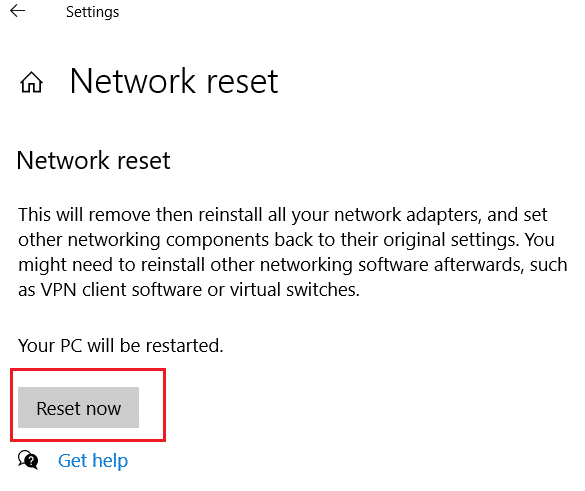
Если у вас по-прежнему возникает ошибка «Нет данных получено» в Google Chrome и Chrome по-прежнему не может загрузить веб-страницу, перейдите к следующему способу.
Читайте также: Устранение проблемы с блокировкой загрузки Chrome
Способ 7: отключить службу VPN
Если вы используете службу VPN для доступа в Интернет, это может быть причиной проблем с сервером в браузере Chrome. Поэтому, если вы используете VPN, рассмотрите возможность его отключения, чтобы решить проблему. Вы можете ознакомиться с руководством по отключению VPN и прокси-сервера в Windows 10, чтобы безопасно отключить службу VPN на вашем компьютере с Windows 10.
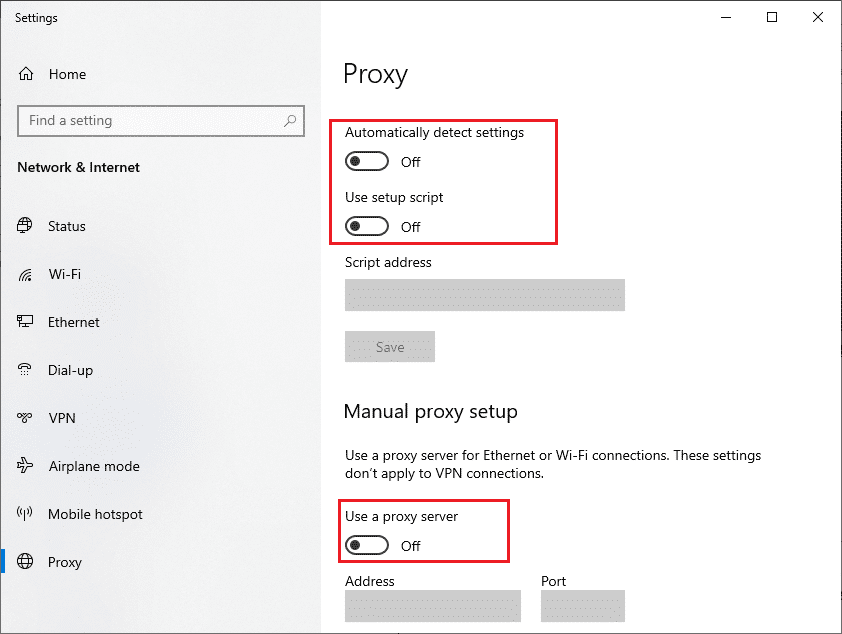
Способ 8: очистить временную папку на компьютере
Временные папки — это папки, содержащие временные файлы для программы. Когда папка загружается с этими файлами, это может вызвать различные ошибки в программе, включая ошибки сервера для Chrome. Вы можете исправить это, очистив файлы в этой папке на вашем компьютере. Для этого прочитайте наше руководство по очистке временных файлов.
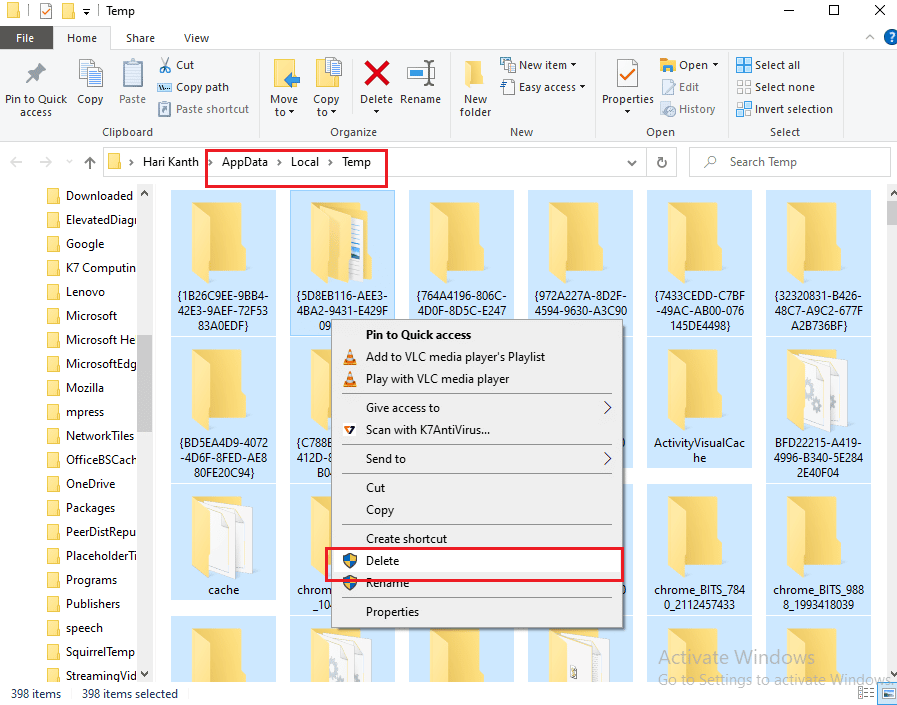
Если этот метод не работает и у вас по-прежнему нет ошибки получения данных в Google Chrome, попробуйте следующий метод, чтобы избежать невозможности загрузить веб-страницу и ошибки Chrome 324.
Часто задаваемые вопросы (FAQ)
Q1. Почему я получаю сообщение об ошибке при использовании Google Chrome?
Ответ Вы можете получать ошибки при использовании Google Chrome из-за различных проблем, таких как лишние файлы кеша или плохое сетевое соединение.
Q2. Как исправить проблемы с подключением к серверу в Chrome?
Ответ Вы можете попытаться исправить проблемы с подключением к серверу в Chrome, устранив проблемы с сетевым подключением и изменив DNS-сервер.
Q3. Что такое сервер не отправляет данные на Chrome?
Ответ Сервер не отправил данные — это распространенная ошибка в Chrome, которая может вызвать перебои при поиске в Интернете.
Рекомендуемые:
- Как удалить учетную запись Prizegrab
- Устранение зависания компьютера позволяет подключить вас к сети
- Исправить непредвиденную ошибку восстановления Chrome OS
- Как выполнить исправление Chrome Openload
Мы надеемся, что это руководство было полезным для вас, и вы смогли решить проблему с сервером Chrome, которая не отправляла данные в Google Chrome. Дайте нам знать, какой метод работал для вас лучше всего. Если у вас есть какие-либо предложения или вопросы для нас, сообщите нам об этом в разделе комментариев.
